Area di lavoro
AKVIS Refocus AI funziona come applicazione standalone (indipendente) e come plugin per i più diffusi programmi di grafica.
Standalone è un programma indipendente. È possibile eseguirlo nel solito modo.
Plugin è un modulo aggiuntivo per programmi di grafica, ad esempio Photoshop, AliveColors ed altri programmi compatibili. Per lanciare il plugin selezionarlo dai filtri dell'editor grafico.
L'area di lavoro di AKVIS Refocus AI appare così:
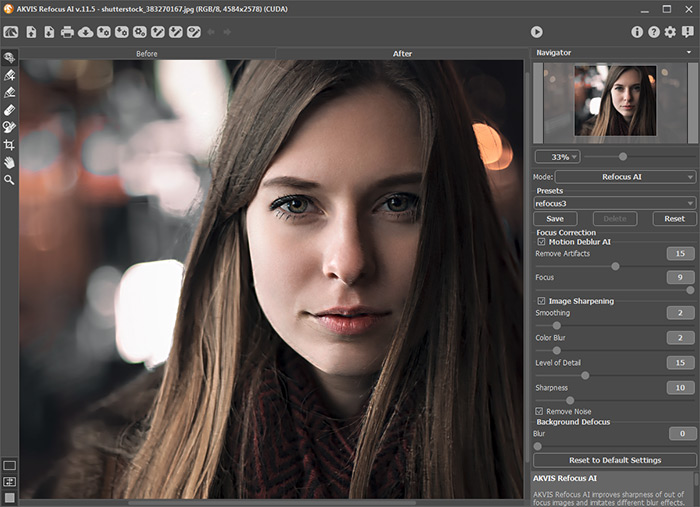
La parte sinistra dell’area di lavoro è occupata dalla Finestra immagine con due schede: Prima e Dopo. La scheda Prima visualizza l’immagine originale, la scheda Dopo mostra la foto elaborata. È possibile passare da una finestra all’altra facendo clic sulla scheda con il tasto sinistro del mouse.
È possibile definire l’aspetto della Finestra immagine e delle schede Prima/Dopo regolando la Modalità di visualizzazione immagine nella parte inferiore della Barra degli strumenti.
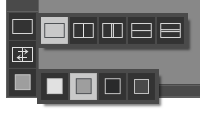
Il Pannello di controllo ha i seguenti comandi:
- Il pulsante
 apre la pagina Web del programma AKVIS Refocus AI.
apre la pagina Web del programma AKVIS Refocus AI.
- Il pulsante
 permette l’apertura dell'immagine per l’elaborazione (solo nella versione standalone). Tasti rapidi Ctrl+O su Windows, ⌘+O su Mac.
permette l’apertura dell'immagine per l’elaborazione (solo nella versione standalone). Tasti rapidi Ctrl+O su Windows, ⌘+O su Mac.
- Il pulsante
 permette di salvare l'immagine sul disco (solo nella versione standalone). Tasti rapidi Ctrl+S su Windows, ⌘+S su Mac.
permette di salvare l'immagine sul disco (solo nella versione standalone). Tasti rapidi Ctrl+S su Windows, ⌘+S su Mac.
- Il pulsante
 permette di stampare l'immagine (solo nella versione standalone). Tasti rapidi Ctrl+P su Windows, ⌘+P su Mac.
permette di stampare l'immagine (solo nella versione standalone). Tasti rapidi Ctrl+P su Windows, ⌘+P su Mac.
- Il pulsante
 permette di importare un elenco di preset (file .refocus).
permette di importare un elenco di preset (file .refocus).
- Il pulsante
 permette di esportare i preset (impostazioni salvate per un successivo utilizzo). È possibile salvare un numero illimitato di preset con estensione .refocus.
permette di esportare i preset (impostazioni salvate per un successivo utilizzo). È possibile salvare un numero illimitato di preset con estensione .refocus.
- Il pulsante
 (solo nella versione standalone) apre la finestra di dialogo Elaborazione batch per elaborare automaticamente un gruppo di foto.
(solo nella versione standalone) apre la finestra di dialogo Elaborazione batch per elaborare automaticamente un gruppo di foto.
- Il pulsante
 permette di caricare le linee rosse e blu, precedentemente salvate, dal file .refstrokes.
permette di caricare le linee rosse e blu, precedentemente salvate, dal file .refstrokes.
- Il pulsante
 permette di salvare le linee rosse e blu in un file .refstrokes e caricarle in qualsiasi momento.
permette di salvare le linee rosse e blu in un file .refstrokes e caricarle in qualsiasi momento.
- Il pulsante
 /
/  mostra/nasconde i tratti disegnati.
mostra/nasconde i tratti disegnati.
- Il pulsante
 annulla l'ultima operazione eseguita o una serie di operazioni effettuate con le matite nelle modalità Messa a fuoco, Sfocatura movimento e Sfocatura radiale. Tasti rapidi Ctrl+Z su Win, ⌘+Z su Mac.
annulla l'ultima operazione eseguita o una serie di operazioni effettuate con le matite nelle modalità Messa a fuoco, Sfocatura movimento e Sfocatura radiale. Tasti rapidi Ctrl+Z su Win, ⌘+Z su Mac.
- Il pulsante
 ripristina l'ultima operazione annullata o una serie di operazioni. Tasti rapidi Ctrl+Y su Win, ⌘+Y su Mac.
ripristina l'ultima operazione annullata o una serie di operazioni. Tasti rapidi Ctrl+Y su Win, ⌘+Y su Mac.
- Il pulsante
 avvia il processo di elaborazione dell’immagine con le impostazioni correnti. Tasti rapidi Ctrl+R su Win, ⌘+R su Mac.
avvia il processo di elaborazione dell’immagine con le impostazioni correnti. Tasti rapidi Ctrl+R su Win, ⌘+R su Mac.
- Il pulsante
 consente di chiudere la finestra del plugin AKVIS Refocus AI ed applicare il risultato nell’editor di foto.
consente di chiudere la finestra del plugin AKVIS Refocus AI ed applicare il risultato nell’editor di foto.
- Il pulsante
 mostra le informazioni sul software, sulla licenza e sulla versione.
mostra le informazioni sul software, sulla licenza e sulla versione.
- Il pulsante
 apre i file di aiuto del programma. Tasto rapido F1.
apre i file di aiuto del programma. Tasto rapido F1.
- Il pulsante
 apre la finestra di dialogo Preferenze che permette di modificare le impostazioni del programma.
apre la finestra di dialogo Preferenze che permette di modificare le impostazioni del programma.
- Il pulsante
 apre una finestra che mostra le ultime notizie su Refocus AI.
apre una finestra che mostra le ultime notizie su Refocus AI.
La Barra degli strumenti si trova alla sinistra della finestra immagine. I parametri dello strumento selezionato vengono visualizzati nel Pannello impostazioni (a destra), oppure facendo clic sull'immagine con il tasto dx del mouse.
- Il pulsante
 attiva lo strumento Pennello storia che ripristina l'immagine allo stato originale.
attiva lo strumento Pennello storia che ripristina l'immagine allo stato originale.
- Il pulsante
 (solo nella versione standalone) attiva lo strumento Taglierina che aiuta a ritagliare aree indesiderate e migliorare la composizione dell'immagine.
(solo nella versione standalone) attiva lo strumento Taglierina che aiuta a ritagliare aree indesiderate e migliorare la composizione dell'immagine.
Strumenti delle modalità Messa a fuoco AI, Sfocatura movimento e Sfocatura radiale:
- Il pulsante
 (solo nella modalità Messa a fuoco AI) attiva/disattiva l'area di anteprima rapida che è utilissimo per mostrare il risultato rapidamente e analizzare le diverse parti dell’immagine.
(solo nella modalità Messa a fuoco AI) attiva/disattiva l'area di anteprima rapida che è utilissimo per mostrare il risultato rapidamente e analizzare le diverse parti dell’immagine.
- I pulsanti
 e
e  (solo per le licenze Home Deluxe e Business) attivano gli strumenti che servono per selezionare le zone di elaborazione.
(solo per le licenze Home Deluxe e Business) attivano gli strumenti che servono per selezionare le zone di elaborazione.
Usare i tratti blu per specificare le aree in cui si desidera conservare o migliorare la nitidezza, i tratti rossi per selezionare le aree che possono essere sfocate.
- Il pulsante
 attiva lo strumento Gomma che permette di cancellare i contorni disegnati con le matite.
attiva lo strumento Gomma che permette di cancellare i contorni disegnati con le matite.
Strumenti delle modalità Sfocatura iride e Miniatura:
- Il pulsante
 attiva lo strumento Area di sfocatura che permette di regolare le zone dell'effetto di sfocatura.
attiva lo strumento Area di sfocatura che permette di regolare le zone dell'effetto di sfocatura.
Strumenti supplementari:
- Il pulsante
 attiva lo strumento Mano che permette di scorrere l'immagine nella finestra qualora l'intera immagine abbia una dimensione non adatta ad essa. Per spostare l'immagine selezionare lo strumento, posizionare il cursore all’interno della foto, premere il tasto sinistro del mouse e, tenendolo premuto, spostare l'immagine nella finestra.
attiva lo strumento Mano che permette di scorrere l'immagine nella finestra qualora l'intera immagine abbia una dimensione non adatta ad essa. Per spostare l'immagine selezionare lo strumento, posizionare il cursore all’interno della foto, premere il tasto sinistro del mouse e, tenendolo premuto, spostare l'immagine nella finestra.
Facendo doppio clic sull'icona
 , sulla Barra degli strumenti, adatta l'immagine alla finestra.
, sulla Barra degli strumenti, adatta l'immagine alla finestra.
- Il pulsante
 attiva lo strumento Zoom che permette di scalare l'immagine. Per aumentare la scala dell'immagine fare clic con il tasto sinistro del mouse sull'immagine. Per ridurla usare il tasto sinistro del mouse + Alt. Premere Z per accedere rapidamente a questo strumento.
attiva lo strumento Zoom che permette di scalare l'immagine. Per aumentare la scala dell'immagine fare clic con il tasto sinistro del mouse sull'immagine. Per ridurla usare il tasto sinistro del mouse + Alt. Premere Z per accedere rapidamente a questo strumento.
Facendo doppio clic sull'icona
 , sulla Barra degli strumenti, mostra l'immagine nelle dimensioni reali, impostando la scala al 100%.
, sulla Barra degli strumenti, mostra l'immagine nelle dimensioni reali, impostando la scala al 100%.
Navigare e scalare l'immagine utilizzando la finestra Navigatore.
Questa finestra riproduce la copia ridotta dell'immagine. La cornice rossa mostra la parte dell'immagine visibile al momento nella Finestra immagine; l’area esterna alla cornice rossa sarà ombreggiata. Trascinando la cornice rossa si potranno vedere altre parti dell’immagine, durante lo spostamento la cornice cambia colore diventando verde. Per spostarla portare il cursore al suo interno, premere il tasto sx del mouse e, mantenendolo premuto, trascinare la cornice nel Navigatore.
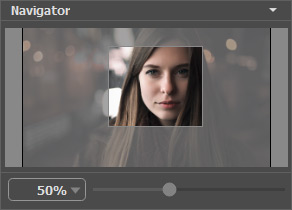
Per scorrere l'immagine nella Finestra immagine premere la barra spaziatrice sulla tastiera e trascinare l'immagine premendo il tasto sinistro del mouse, il cursore si trasformerà in una mano. Oppure utilizzare la rotella del mouse per spostare l'immagine su/giù; mantenendo premuto il tasto Ctrl su Windows o ⌘ su Mac, utilizzare la rotella del mouse per spostare l’immagine a destra/sinistra; mentre per ridurre/ingrandire l’immagine premete il tasto Alt su Windows o Opzione su Mac, utilizzando sempre la rotella del mouse.
Utilizzare il cursore per cambiare la scala dell'immagine nella Finestra immagine. Quando si sposta il cursore verso destra, la scala dell'immagine aumenta; quando lo si sposta verso sinistra, la scala dell'immagine si riduce.
È possibile cambiare la scala dell'immagine anche immettendo un nuovo coefficiente nel campo della scala.
Inoltre per modificare la scala dell'immagine si possono usare i tasti rapidi: + per aumentarla e - per ridurla.
Sotto il Navigatore c’è il Pannello impostazioni dove è possibile selezionare una modalità e regolare le relative impostazioni.
Nel campo Preset si possono salvare le impostazioni preferite come un preset (predefinito), da usare successivamente. Le impostazioni possono essere salvate, modificate, cancellate. Quando si avvia il programma vengono utilizzate le impostazioni dell’ultimo preset usato.
Sotto il Pannello impostazioni, per impostazione predefinita, è possibile vedere alcuni Suggerimenti: una breve descrizione del parametro/pulsante quando il cursore passa sopra uno di essi. Cliccando su  (preferenze del programma) è possibile modificare la posizione del campo Suggerimenti oppure nasconderlo.
(preferenze del programma) è possibile modificare la posizione del campo Suggerimenti oppure nasconderlo.
